3D Structure Creator: 5 leistungsstarke Funktionen, um die Zeit beim Skizzieren zu verkürzen und die Produktivität zu steigern
Dies ist die deutsche Übersetzung des englischsprachigen Blogbeitrags von Daniel McGinn, Product Portfolio Manager bei SolidWorks.
Vor kurzem wurde ich gefragt, warum ich Maschinenbau studiert habe. Wahrscheinlich, weil mein Lieblingsfach in der High School Physik war und ich einen Weg finden wollte, Physik in meinem Beruf anzuwenden. Ich fand es cool, Dinge zu fertigen und Maschinenbau schien mir der richtige Weg dafür zu sein.
Jetzt, vier Jahre nach meinem Abschluss, arbeite ich nicht direkt an Konstruktionen – aber ich habe immer noch Spaß an meiner Arbeit, denn auf eine gewisse Art konstruiere ich doch, da ich jetzt Software für Konstrukteure entwickle. Eine der coolen Lösungen, mit denen ich regelmäßig arbeite, ist 3D Structure Creator, unsere browserbasierte Rolle für die Struktur- und Rahmenkonstruktion.
3D Structure Creator enthält alle wichtigen Funktionen für jede Phase des Konstruktionsprozesses. Darunter sind fünf besondere Funktionen, die Sie unbedingt kennen sollten. Die leistungsstarken Werkzeuge helfen Ihnen nicht nur bei der Visualisierung des Endprodukts, sondern automatisieren auch den gesamten Konstruktionsprozess, sodass Sie Ihre Modelle schneller erstellen können.
Hier sind meine fünf Lieblingsfunktionen, die ich in letzter Zeit entdeckt habe.
5. Lebensechte Materialien und Erscheinungsbilder
Erkunden Sie neue Ideen und visualisieren Sie das Endprodukt, bevor es fertig ist.
Sie können mit flexibel anpassbaren Grafiken, realistischen Materialien und Umgebungsbedingungen spielen. Visualisieren Sie Ihre Konstruktionsidee für das Endprodukt und teilen Sie es mit Ihren Kollegen oder Kunden, noch bevor es sich in der endgültigen Konstruktionsphase befindet.
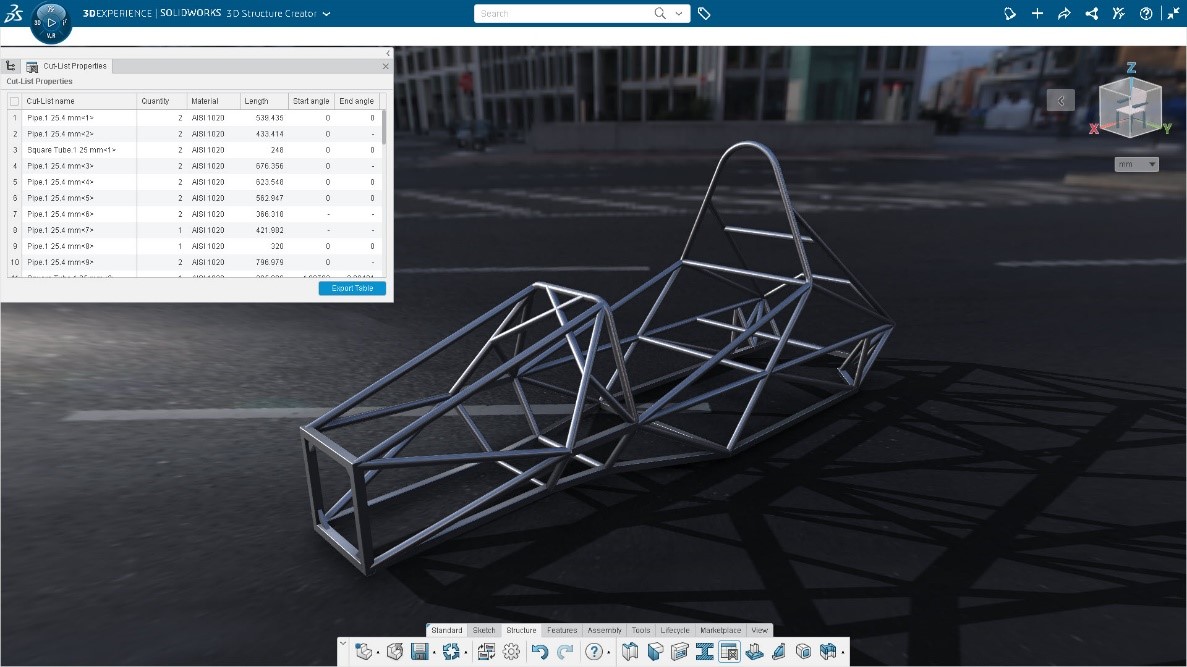
4. Einfaches Hinzufügen von Platten, Knotenblechen und Endkappen
Sparen Sie Zeit, indem die manuelle Konstruktion dieser Elemente entfällt.
Mit diesen Werkzeugen können Sie problemlos Platten, Knotenbleche und Endkappen hinzufügen. Wenn Sie beispielsweise eine Endkappe oder ein Knotenblech zu einem Strukturelement hinzufügen möchten, können Sie auf das entsprechende Element klicken und es wird automatisch an dessen Ende positioniert.
Dies ist zudem nützlich, wenn Sie eine Endkappe hinzufügen möchten, um Strukturelemente abzuschließen. Wählen Sie einfach ein Element aus, um an einem Ende eine Endkappe hinzuzufügen. Wenn Sie Knotenbleche zur Verstärkung von verknüpften Bauteilen erstellen möchten, wählen Sie einfach die beiden entsprechenden Bauteile aus.
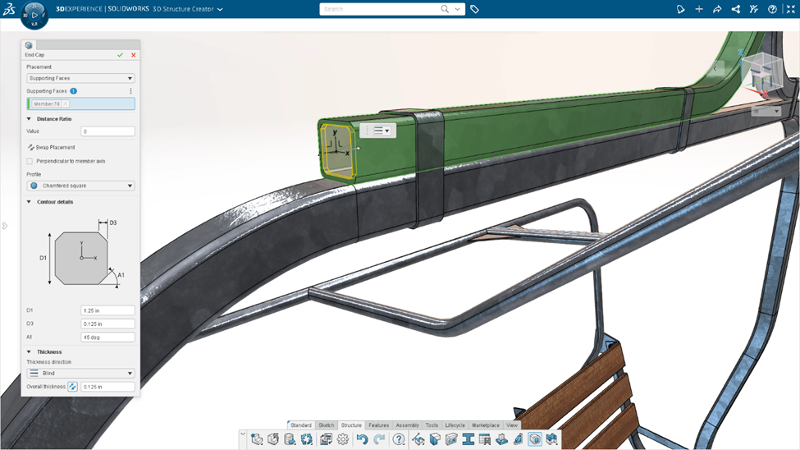
3. Benutzerdefinierte Strukturprofile
Erleben Sie Konstruktionsfreiheit durch die Möglichkeit, eigene benutzerdefinierte Strukturprofilbibliotheken zu erstellen und zu verwalten.
Konstruieren Sie einzigartige Strukturelemente, indem Sie mit dem Structure Section Manager benutzerdefinierte Strukturprofilprofile auf Basis einer vorhandenen Profilform oder einer benutzerdefinierten 2D-Skizze erstellen. Sie können eine 2D-Skizze erstellen und diese dann als Grundlage für die Strukturelemente verwenden. Verwenden Sie dafür eine der verschiedenen Methoden zur Erstellung von Strukturelementen, wie z. B. punkt- oder linienbasierte Elemente oder Schnittpunkte.
Die Abbildung unten zeigt ein Beispiel für ein benutzerdefiniertes Profil für ein extrudiertes Aluminiumprofil. Ich kann beispielsweise das benutzerdefinierte Profil der Seite verwenden, um das Regal zu erstellen, in dem die Blechbehälter über dem Arbeitstisch stehen.
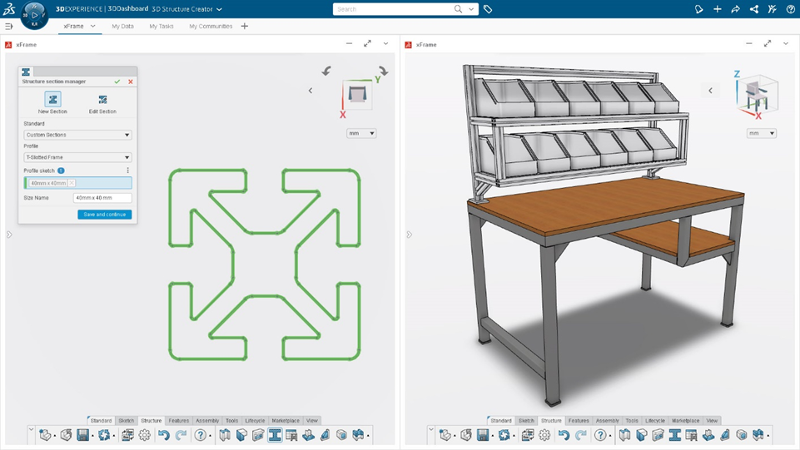
2. Auswahlhilfe (Design Assistant Selection Helper)
Steigern Sie Ihre Produktivität durch die Automatisierung von Prozessen.
Mit den in 3D Structure Creator integrierten Algorithmen für maschinelles Lernen und dem Selection Helper erreichen Sie eine neue Produktivitätsstufe bei der Konstruktion von Strukturen. Die Auswahlhilfe nutzt maschinelles Lernen und künstliche Intelligenz (KI), um Vorschläge für die Auswahl anzuzeigen. So werden beispielsweise Vorschläge eingeblendet, wenn Sie Kanten oder Skizzenelemente als Referenzen für Strukturelemente auswählen.
Angenommen, ich erstelle eine Rückenlehne wie bei dem unten abgebildeten Skilift und benötige dafür drei gleiche Elemente. Ich wähle das erste Element in der Skizze aus und die Auswahlhilfe zeigt automatisch die anderen passenden Stellen in der Skizze an. Auf diese Weise wurden die beiden anderen Elemente für die Rückenlehne erstellt.
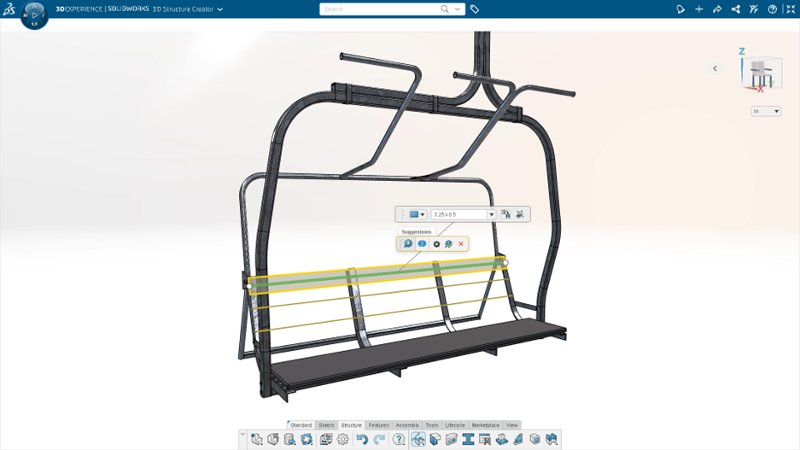
1. Verknüpfungshilfe (Design Assistant Mate Helper)
Lernen Sie dieses praktische Werkzeug kennen und sparen Sie Zeit.
3D Structure Creator und die dazugehörige xFrame App bieten eine Menge großartiger Funktionen. Für mich steht dabei der Mate Helper ganz oben auf der Liste. Wie der Selection Helper nutzt auch der Mate Helper maschinelles Lernen und KI. Um die Verknüpfungshilfe zu aktivieren, wählen Sie eine Komponente in Ihrer Baugruppe aus, die Sie an andere Stellen der Konstruktion kopieren möchten. Die Verknüpfungshilfe erkennt ähnliche Stellen, an denen Sie die Komponente benötigen könnten. Dies funktioniert besonders gut beim Hinzufügen von Verbindungselementen zu Ihrer Konstruktion.
In der Abbildung unten ist ein 3D-Drucker zu erkennen. Ich möchte Verbindungselemente hinzufügen, um die Grundplatte an den Strukturelementen zu befestigen, die den Boden des 3D-Druckers bilden. Sobald das erste Verbindungselement am vorgesehenen Platz ist, muss ich es nur noch anklicken, um den Mate Helper zu aktivieren. Die Verknüpfungshilfe identifiziert für das Verbindungselement anschließend weitere passende Stellen in der Baugruppe. Die gelben Kreise in der Abbildung zeigen die Stellen an, an denen ich das gleiche Verbindungselement benötige. Diese Verbindungselemente werden automatisch in der Baugruppe platziert.
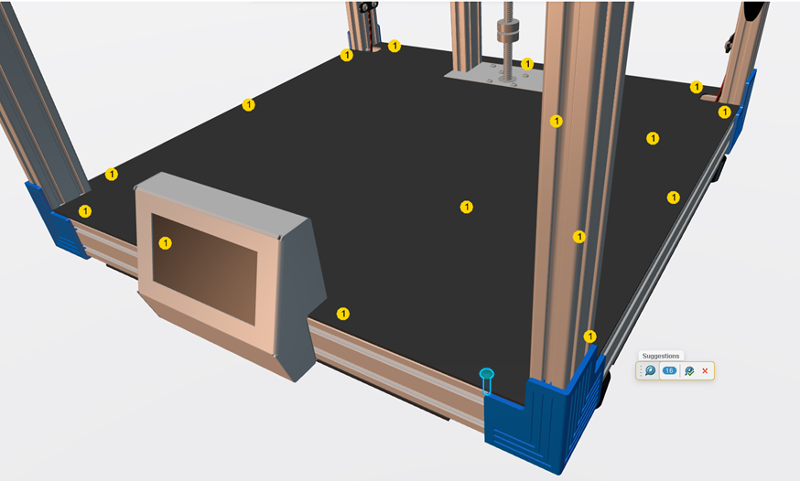
Ziemlich cool, nicht wahr?
Das war meine aktuelle Top 5 der leistungsstarken 3D Structure Creator Funktionen. Wie Sie wissen, werden laufend Updates ergänzt. Wenn Sie sich ein bestimmtes Thema wünschen, lassen Sie es uns gern in den Kommentaren wissen. Bleiben Sie auf dem Laufenden, denn bald folgen interessante Neuigkeiten in unserem Sommer-Update!
Falls Sie es verpasst haben, lesen Sie gern meinen letzten Blogbeitrag Create Manufacturing-Ready Structure Designs with Web-based 3D Structure Creator.
Wenn Sie mehr über die browserbasierten 3DEXPERIENCE Works Rollen für Konstruktion und Engineering erfahren möchten, besuchen Sie gern https://www.solidworks.com/de/3dexperience-works.



